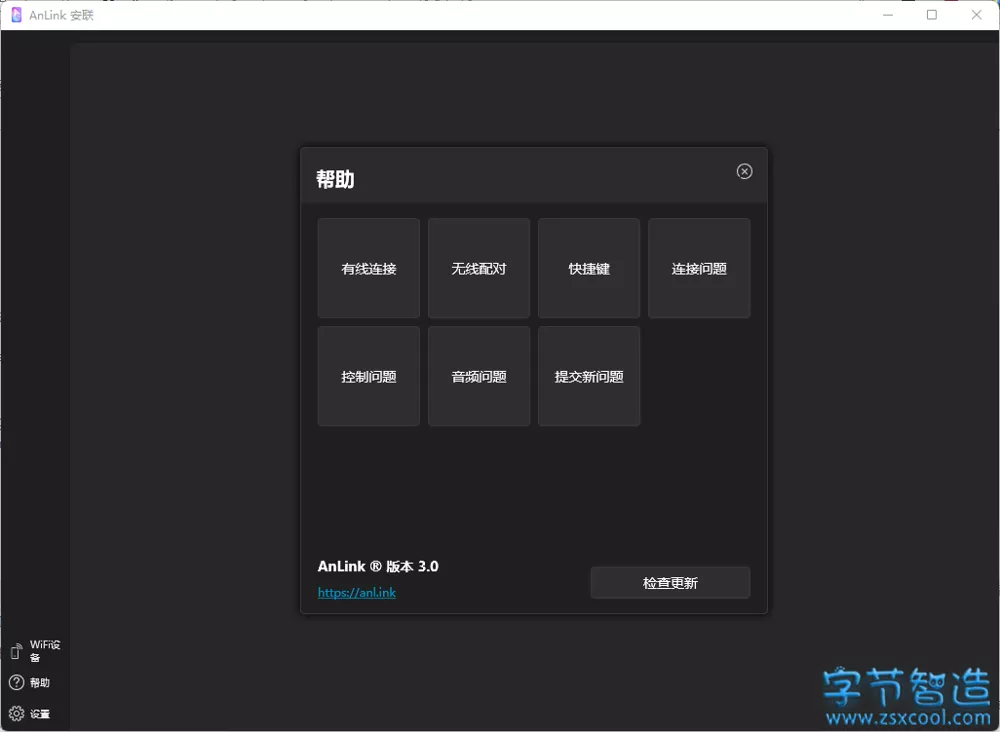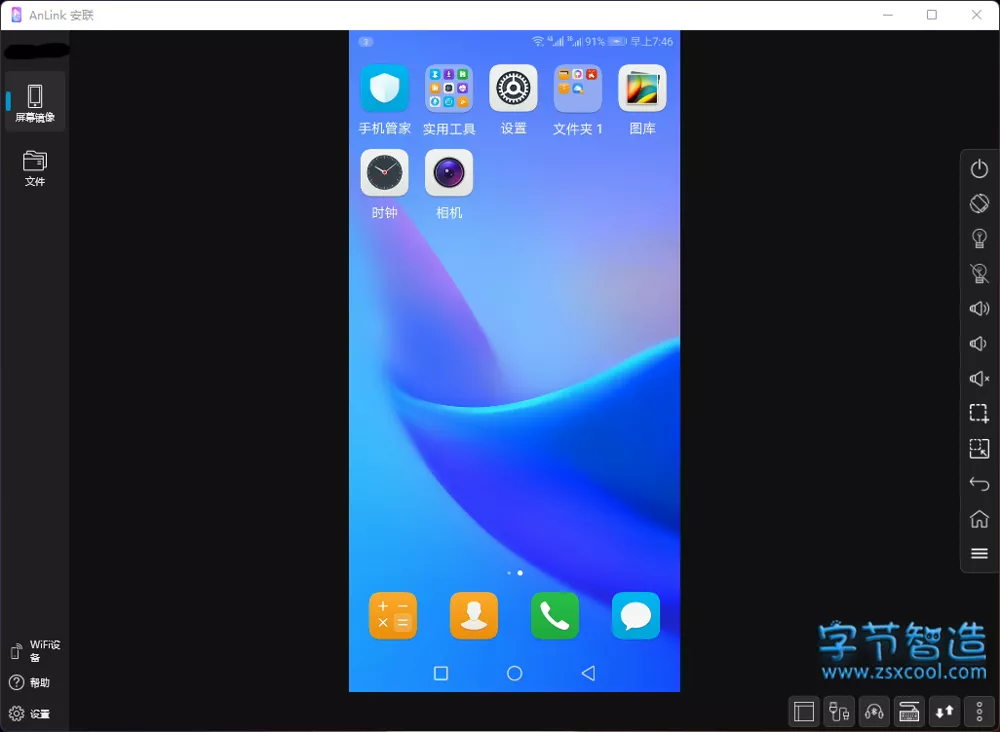AnLink 工具简介
Anlink安联是一款智能终端投屏镜像工具,使用它用户可以在PC电脑上安全、轻松地操作安卓手机。AnLink一共支持两种连接模式,并且无需在安卓手机安装APP即可使用,软件支持USB与Wi-Fi连接,支持多点触控(如果有触摸屏)、键盘打字,仅需要打开USB调试模式。
如果您正在寻找一个轻量级的实用程序来将智能手机的显示镜像到计算机,从而大大简化您的工作,那么您应该考虑尝试使用 AnLink。通过 AnLink,你可以很方便的在 Windows 电脑上操作 Android 设备,比如打打游戏、办办公。
AnLink 的使用方法非常简单,只需要打开手机的 USB 调试模式,然后运行 Anlink,通过 USB 连接手机与电脑,Anlink 就会自动识别设备,跟着下一步就可以连接成功了,非常容易设置。
AnLink 功能亮点
- 支持所有安卓手机:谷歌、HTC、华为、联想、小米、OnePlus、Oppo、Realme、三星、索尼、Tecno、Vivo等;
- 音频支持:你的电脑就是你的手机扬声器;
- 键盘和输入法:通过使用你的键盘和输入法编辑器提高打字速度;
- 大而清晰:享受大屏幕的体验,拥有比别人更清晰的镜像显示质量;
- WiFi和USB:WiFi连接更方便,USB连接更流畅;
- 共享剪贴板:Ctrl + C和Ctrl + V也是您的手机和电脑之间的工作;
- 多重触摸:支持手势,如果你能触摸你的显示器屏幕;
- 文件管理器:通过拖放等方式在你的手机和电脑之间传输文件;
AnLink 版本说明
AnLink V3.0 2021-10-14 更新日志:
- 添加对Android 12的支持;
- 添加对Android 11无线配对的支持;
- 增强WiFi设备管理器;
- 增强设备扫描和检测功能;
- 简化电话音频连接;
- 添加远程窗口模式;
- 添加键盘映射;
- 全新的用户界面;
- 添加一些用户建议的功能(浮动图标切换,长点击右键等);
- 集成来自Github的语言;
- 文件管理器支持多文件操作和只读文件下载;
- 修复文件管理器粘贴截图;
- 增加简体中文;
设置简体中文方便:选中 settings-general ——> 简体中文,再点击旁边的蓝色重启按钮即可。
AnLink 下载地址
蓝奏云:https://zsxcool.lanzoui.com/iCywuvjy94h